我们在运用word制作文档时,为了美化页面,希望在页面外加一个边框,或图案。那么word如何实现的呢?以下是小编给大家整理的在Word中为整个文档插入边框的方法,希望能帮到你!在Word中为整个文档插入边框的具体方法步骤1、打开要添加页面边框的文档;2、点击菜单中的“格式”,执......
word中在纵向页中插入横向页的操作方法
word教程
2021-09-16 09:08:07
步骤一:假设当前页为横向页。通过“Ctrl+Enter”键插入新的一页
步骤二:选中插入页(如下图所示),进入“页面布局”菜单,点击“页面设置”,在弹出的页面中,“纸张方向”选择“横向”,“应用于”选择“所选文字”。点击确定设置后便可实现。
备注:在横向页中插入纵向页的操作方法类似。

word中在纵向页中插入横向页的操作方法1
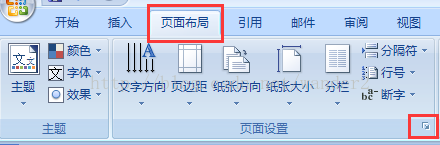
word中在纵向页中插入横向页的操作方法2
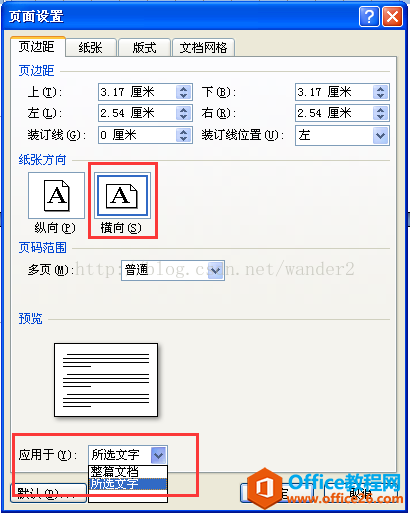
word中在纵向页中插入横向页的操作方法3
相关文章
